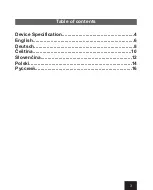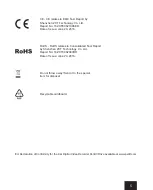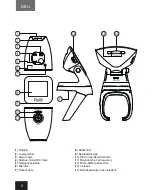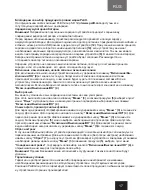Dziękujęmy za wybór produktu marki Pelitt.
Zapraszamy do odwiedzin strony internetowej Pelitt Group SE: http://
www.pelitt.com
, gdzie znajdują się
wszystkie certyfikaty I deklaracje.
Ładowanie baterii
UWAGA!
Niewłaściwe podłączenie ładowarki może spowodować poważne uszkodzenie wideorejestratora
i/czy jego baterii.
Przed pierwszym użyciem urządzenia rekomendujemy najpierw w pełni naładować jego baterię. Żeby
rozpocząć ładowanie, należy podłączyć adapter samochodowy do gniazda a następnie włożyć wtyczkę do
portu micro-USB urządzenia
(12)
. W przypadku pomyślnego rozpoczęcia procesu ładowania, dioda LED
(14)
na uchwycie zaświeci się na niebiesko. Jeżeli poziom naładowania baterii jest wystarczający,
urządzenie uruchomi się automatycznie. Na wyświetlaczu
(8)
pojawi się ikonka zasilania. Po pełnym
naładowaniu urządzenia ikonka baterii na wyświetlaczu wypełni się. Zaleca się nie odłączać urządzenia od
ładowarki do momentu zakończenia procesu ładowania. Ładowarka nie posiada wyłącznika zasilania,
więc żeby przerwać process ładowania należy odłączyć ją ręcznie.
Włączani, wyłączanie urządzenia, sterowanie nagrywaniem
W celu uruchomienia bądź wyłączenia urządzenia należy wcisnąć i przytrzymać przycisk
“Wł./Wył/OK“
(4)
w ciągu 3 sekund.
Ładowanie system operacyjnego może zająć kilka sekund, co można ocenić po pojawieniu się
wygaszacza ekranu.
Ustawienia języka
Istnieje możliwość wyboru języka system operacyjnego w pod-menu Język (Language) w menu
Ustawienia. W celu zmiany języka należy wcisnąć 2 razy przycisk
“Menu” (3)
przejść do pola
“Język”
(
”Language”
) i wybrać odpowiedni język zatwierdzając wybór naciśnięciem przycisku
“Wł./Wył/OK“ (4)
.
Tryb zdjęć i przeglądania.
W celu przejścia urządzenia do trybu robienia zdjęć bądź przeglądania plików należy wcisnąć i
utrzymywać przycisk
"Menu" (3)
w ciągu 2 sekund. Żeby wykonać zdjęcie należy wcisnąć przycisk
“Wł./Wył/OK“ (4)
. Włączenie trybu przeglądarki plików następuje po wciśnięciu i utrzymaniu przez 2
sekundy przycisku
"Menu" (3)
. Przyciskami przewijania
(5)
, należy wybrać pożądany plik i rozpocząć
przeglądanie po naciśnięciu przycisku
“Wł./Wył/OK“ (4)
. Aby powrócić do trybu nagrywania wideo należy
wcisnąć przycisk
“Wł./Wył/OK“ (4)
ponownie a następnie wcisnąć I utrzymywać przez 2 sekundy przycisk
"Menu" (3)
.
Reset ustawień
W przypadku niestebilnej pracy rejestratora zaleca się wykonać reset oprogramowania albo przywrócić
ustawienia fabryczne. Resetu oprogramowania (bez utraty ustawień) dokonujemy wciskając przycisk
"Reset" (7)
na obudowie urządzenia. W celu przywrócenia ustawień fabrycznych należy podwójnie
wciśnąć przycisk
"Menu" (3)
, przejść do
"Ustawienia fabryczne"
i zatwierdzić wybór wciskając
“Wł./Wył/OK“ (4
). W następnym menu należy potwierdzić swo wybór ponownie.
UWAGA!
Korzystać z funkcji przywracania ustawień fabrycznych należy jedynie w skrajnych przypadkach
I bardzo ostrożnie, gdyż powoduje ona usunięcie wszystkich ustawień urządzenia.
Warunki gwarancji
Producent nie zapewnia napraw gwarancyjnych szkód i defektów powstałych w urządzeniu i akcesoriach
w skutek nieostrożnego obchodzenia się z urządzeniem przez klienta, naruszania warunków eksploatacji i
innych powstałych z winy użytkownika.
15
POL